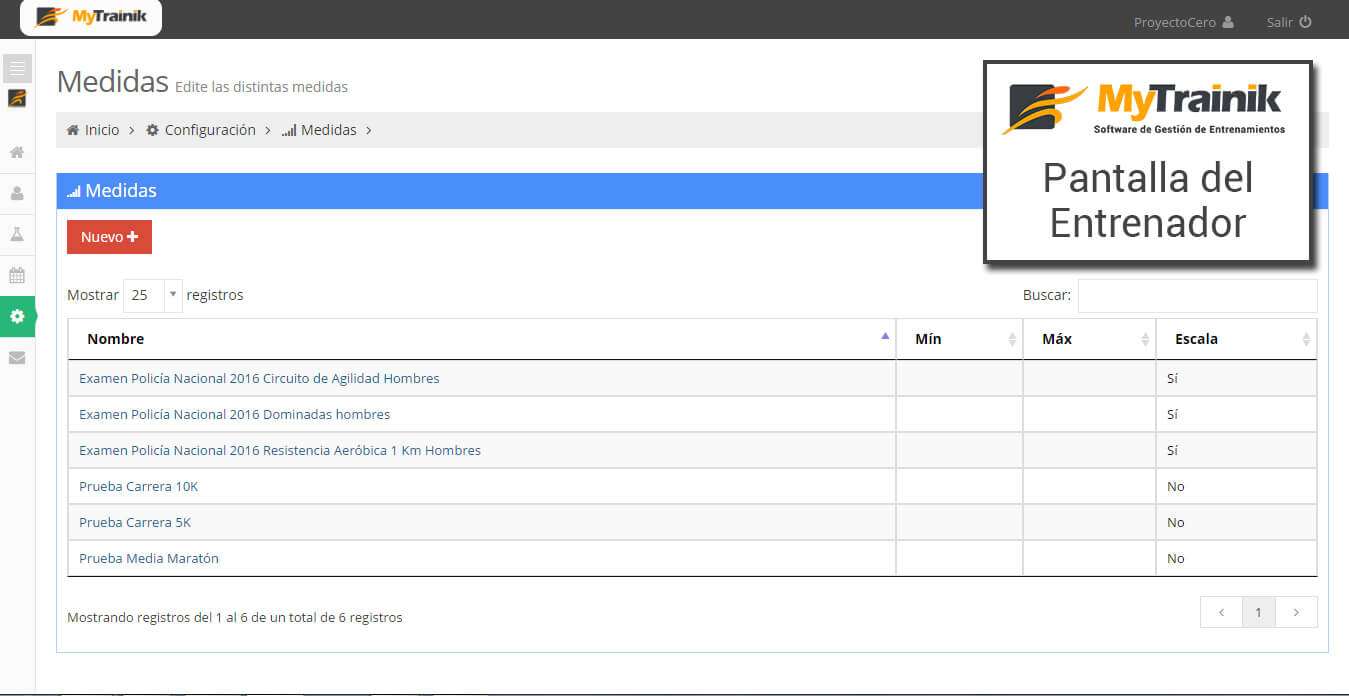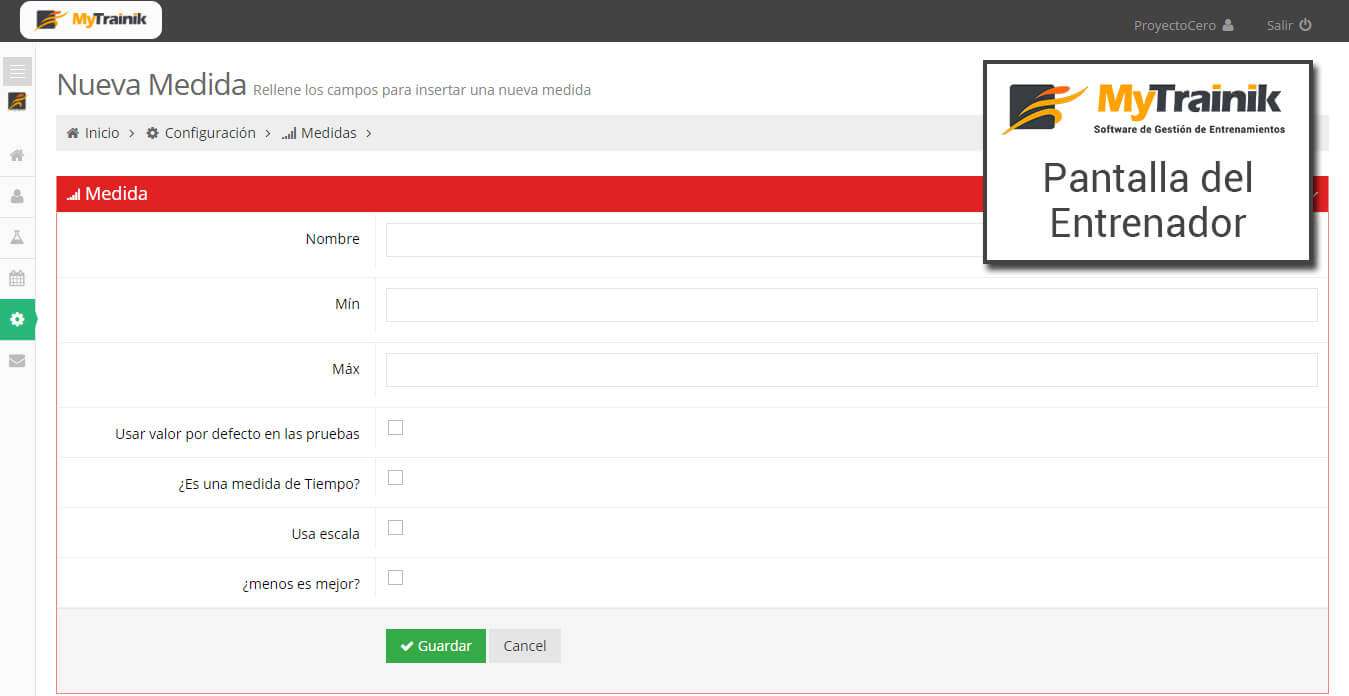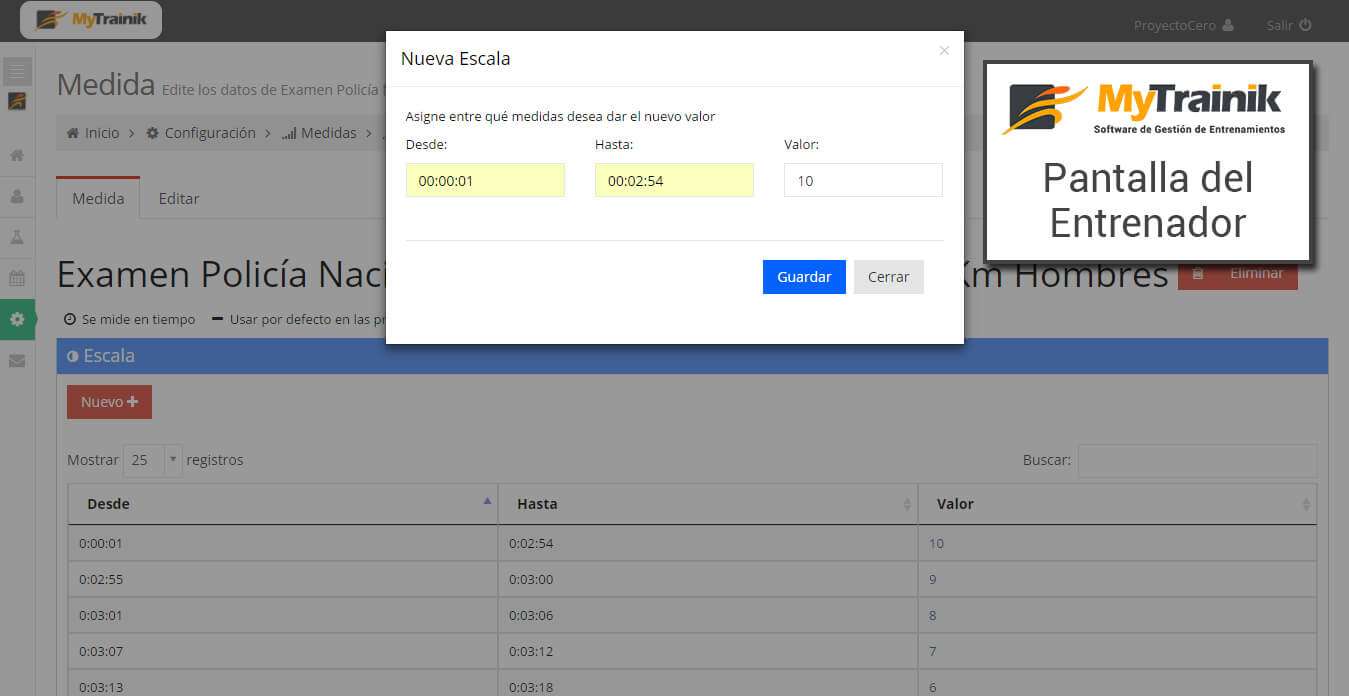Manual del Administrador de MyTrainik: Pruebas y Test de Medida
Las pruebas o test de MyTrainik, el software para entrenadores personales, se crearon para complementar a los objetivos que se pueden asignar a los usuarios. Mientras que un objetivo se supone que es a medio/largo plazo, las pruebas son indicadores periódicos que reflejan si los atletas se están acercando a dicho objetivo.
Esta idea nace de un entrenador que quería hacer el seguimiento de sus atletas de cara a las pruebas físicas de la Policía Nacional, con lo que de esta manera, en la propia pista iba reflejando los resultados y en el programa se muestra la evolución del atleta, un dato muy interesante tanto para el entrenador personal como para sus atletas, que ven cómo progresan gracias a su tutor.
En definitiva, para poder registrar los resultados, primero es necesario crear la prueba en sí. Esta herramienta es muy versátil, y nos permite hacer un seguimiento de lo que se necesite: el peso o datos corporales, tiempos de carrera... o como hemos dicho antes, los resultados de las oposiciones, a los que se les puede asignar una nota, tal y como se hace en la realidad en el propio examen (hacer 8 dominadas equivale a un5, por ejemplo).
Al acceder al menú CONFIGURACIÓN >> MEDIDAS, vemos una tabla con todas las pruebas creadas. Para hacer una nueva, basta con pulsar el botón NUEVO y rellenar el formulario que aparecerá a continuación.
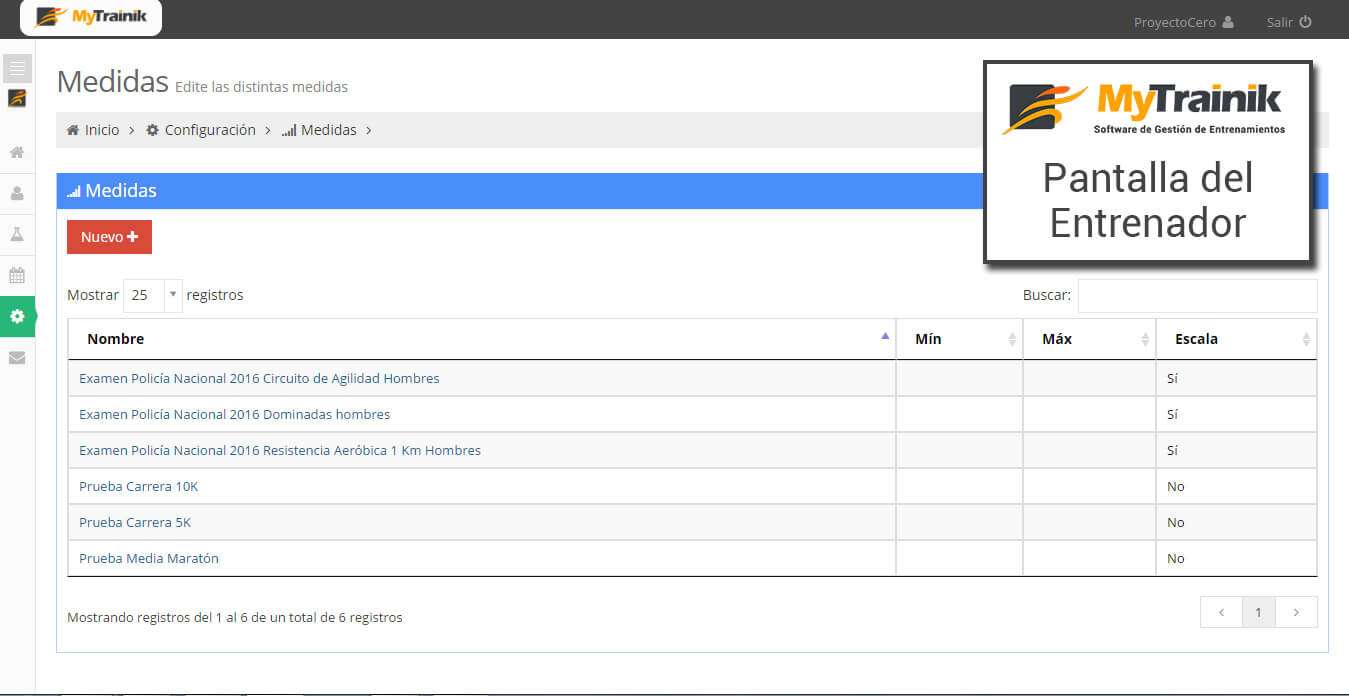
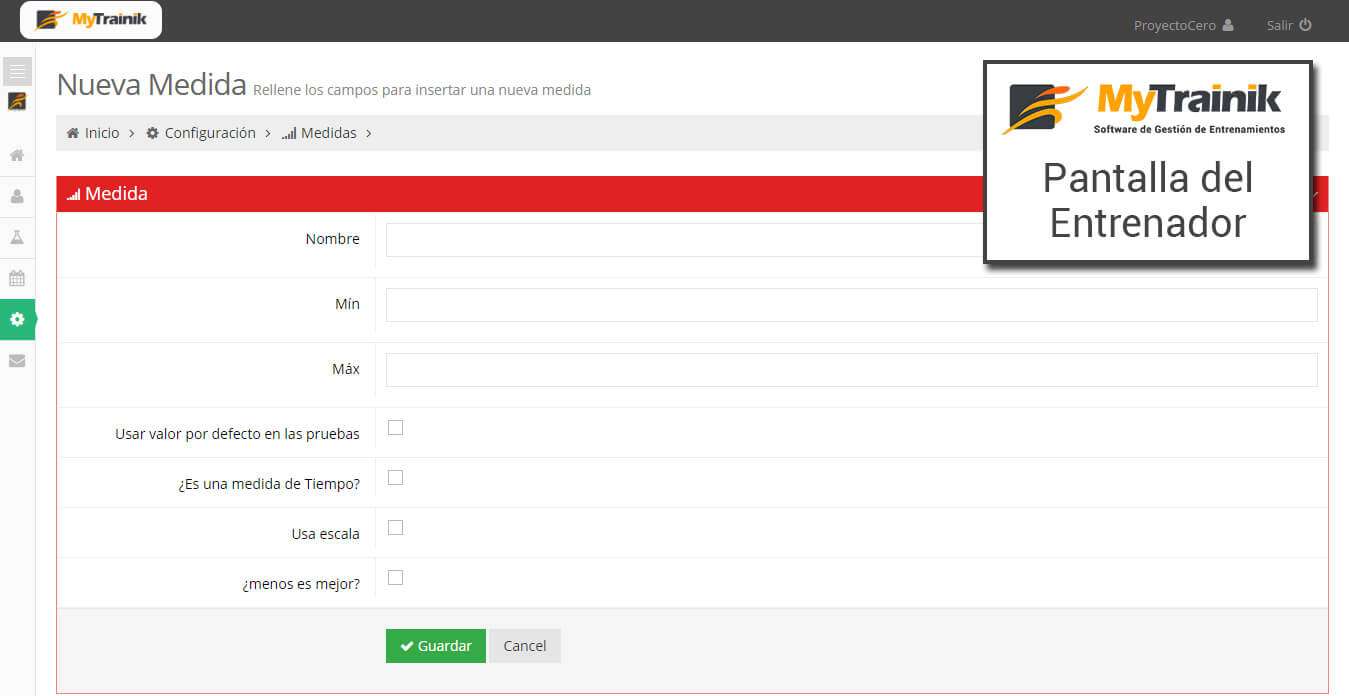
- Nombre: de la prueba o test para identificarlo
- Mín: si el resultado de la prueba debe tener un valor mínimo (se puede dejar en blanco)
- Máx: si el resultado de la prueba debe tener un valor máximo (se puede dejar en blanco)
- Valor por defecto: para que aparezca el primero a la hora de asignar diferentes pruebas y agilizar el proceso.
- Medida de tiempo: se debe señalar si la prueba se mide en tiempo (hh:mm:ss)
- Escala: se señala en el caso de introducir valores a los resultados (como en las oposiciones, más tarde vemos cómo es)
- Menos es mejor: señalar si el resultado es mejor si es más bajo. En caso contrario, dejarlo sin señalar.
... y ahora pulsamos sobre GUARDAR.
Al pulsar en la tabla inicial sobre la prueba, podemos ver los datos y añadir la escala de valores, si es que hemos señalado que se van a utilizar las escalas en este test de medidas.
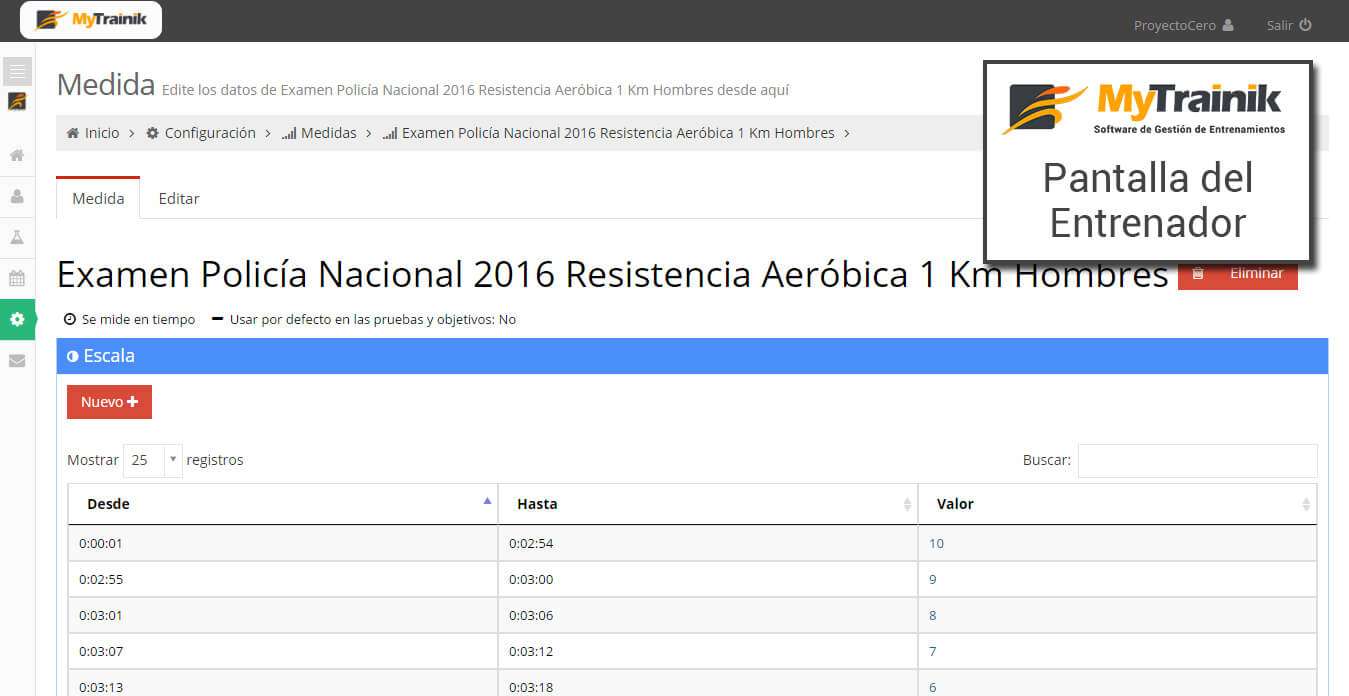
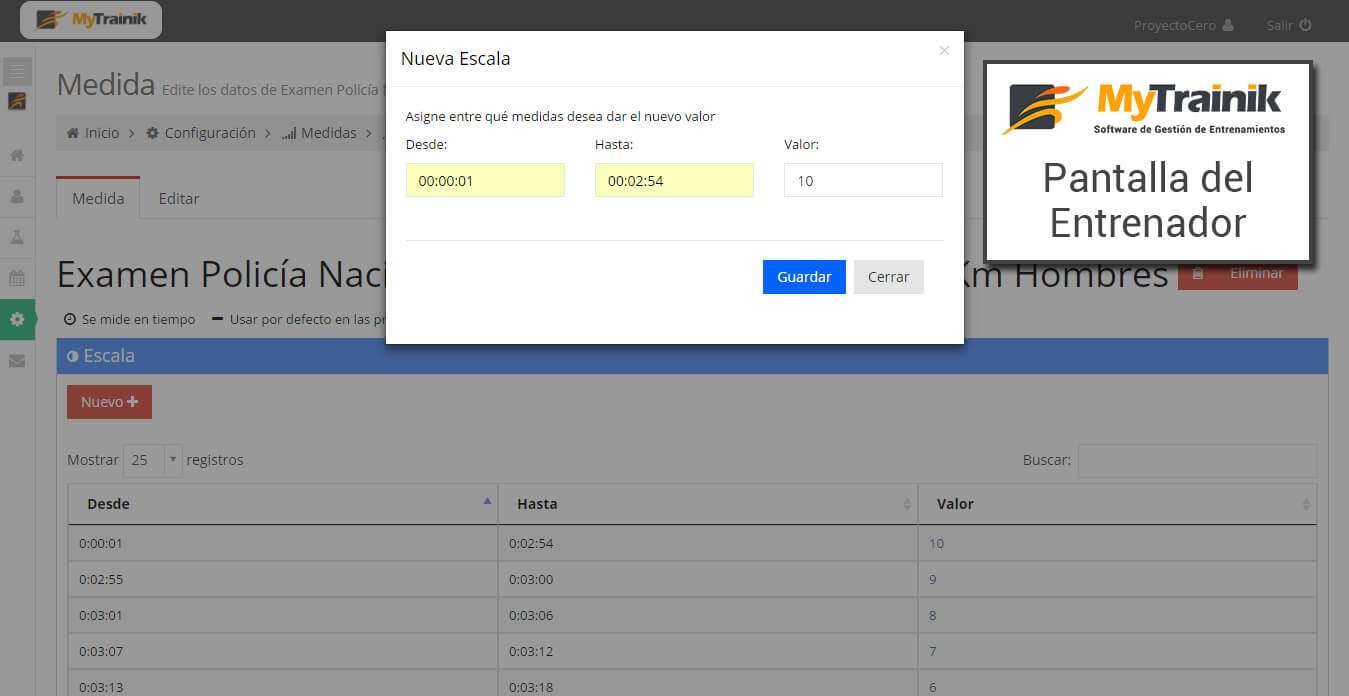
Pulsamos en NUEVO y se abrirá una pantalla donde poner los intervalos y el valor que debe asignar. Por ejemplo, en la siguiente pantalla se asignan los valores de las Pruebas Físicas de la Policía Nacional en la prueba de 1000 metros en pista. Hacer menos de 2'55" equivale a sacar un 10 en esta prueba, con lo que podemos decirle al programa que desde 00:00:01 hasta 00:02:54 (inclusives) la nota es de un 10. ¿A que no parece complicado? Y sin embargo es muy útil para ti como entrenador personal.